自動で画面をスクロールする(スクロールオート)
自動で上下に画面をスクロールさせることができます。
スクロールオートを有効にする
 ホーム画面で
ホーム画面で (設定)
(設定) AQUOSトリック
AQUOSトリック
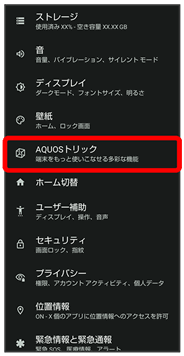
AQUOSトリック画面が表示されます。
 スクロールオート
スクロールオート
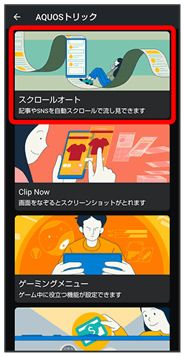
スクロールオート画面が表示されます。
 ON/OFF設定(
ON/OFF設定(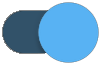 表示)
表示)
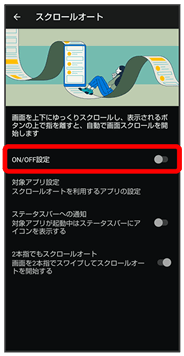
スクロールオートが有効になります。
- ON/OFF設定をタップするたびに、有効(
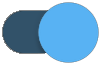 )/無効(
)/無効(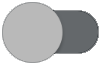 )が切り替わります。
)が切り替わります。
 スクロールオート有効時の操作
スクロールオート有効時の操作
スクロールオートを利用するアプリを設定する
 スクロールオート画面で対象アプリ設定
スクロールオート画面で対象アプリ設定 アプリ名をタップ
アプリ名をタップ
- アプリ名をタップするたびに、有効(
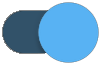 )/無効(
)/無効(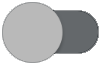 )が切り替わります。
)が切り替わります。 - 確認画面が表示されたときは、画面に従って操作してください。
利用対象のアプリを起動中に、ステータスバーにアイコンを表示するかどうかを設定する
 スクロールオート画面でステータスバーへの通知
スクロールオート画面でステータスバーへの通知
- ステータスバーへの通知をタップするたびに、有効(
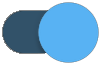 )/無効(
)/無効(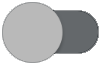 )が切り替わります。
)が切り替わります。
2本指でスワイプしてスクロールオートを利用するかどうかを設定する
 スクロールオート画面で2本指でもスクロールオート
スクロールオート画面で2本指でもスクロールオート
- 2本指でもスクロールオートをタップするたびに、有効(
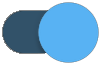 )/無効(
)/無効(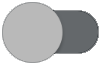 )が切り替わります。
)が切り替わります。
スクロールオートを利用する
利用するアプリによっては、正しく動作しないことがあります。
 画面を下から上にゆっくりとドラッグ
画面を下から上にゆっくりとドラッグ
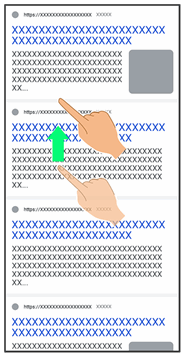
![]() が表示されます。
が表示されます。
- 上から下にドラッグしたときは、
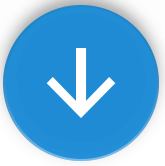 が表示されます。
が表示されます。

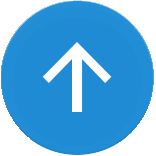 に指を合わせて離す
に指を合わせて離す
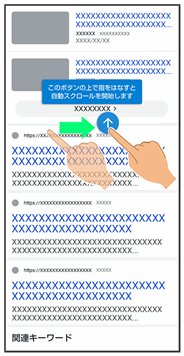
自動で画面がスクロールします。
- 2本指でもスクロールオートを有効にしているときは、2本の指で画面を上から下または下から上にドラッグしてもスクロールを開始できます。
- ドラッグを開始する位置によっては、画面がスクロールしないことがあります。
- 画面をタップしたり、5分経過したりするとスクロールは停止します。
 スクロールオートについて
スクロールオートについて
フリックしたり、すばやくドラッグしたときは、スクロールオートは利用できません。
スクロールオートは上下方向にのみ対応しています。
 スクロールオート利用時の操作
スクロールオート利用時の操作
スクロールのスピードを変更する
 スクロール中に
スクロール中に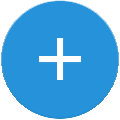 /
/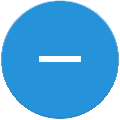
スクロールを一時停止する
 スクロール中に
スクロール中に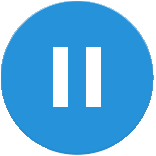
- 一時停止中に
 をタップすると、スクロールが再開します。
をタップすると、スクロールが再開します。
スクロール中にスクロールオート画面を表示する
 スクロール中に
スクロール中に